win10如何反转耳机左右声道 win10系统左右声道怎么调整
更新时间:2024-06-25 13:26:42作者:hnzkhbsb
在使用Win10系统时,有时候我们会遇到耳机左右声道不对称的问题,这可能会影响到我们的听觉体验,不过幸运的是Win10系统提供了一种简单的方法来调整耳机的左右声道,让我们可以轻松地解决这个问题。接下来让我们一起来探讨一下Win10系统如何反转耳机左右声道以及如何调整左右声道的方法。
方法如下:
1.进入win10操作系统,点击开始菜单,右键选择控制面板。
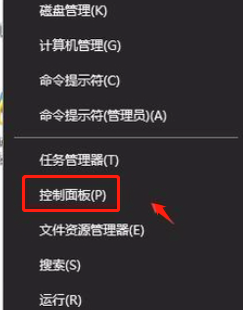
2.单击硬件和声音。
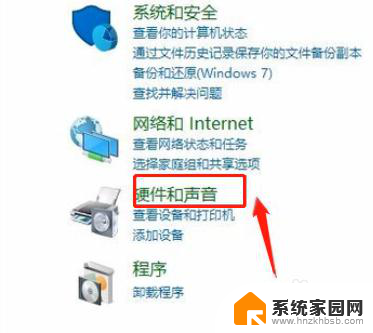
3.选择管理音频设备。
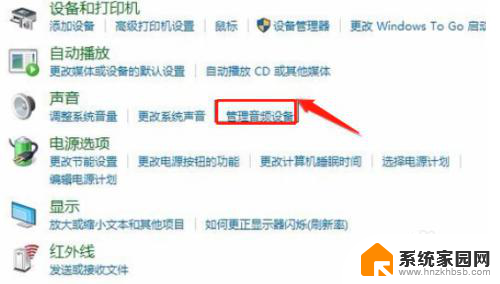
4.双击扬声器。
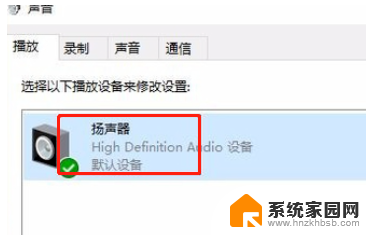
5.在属性中,选择“级别”标签,点击“平衡”,进行调左声道和右声道即可。
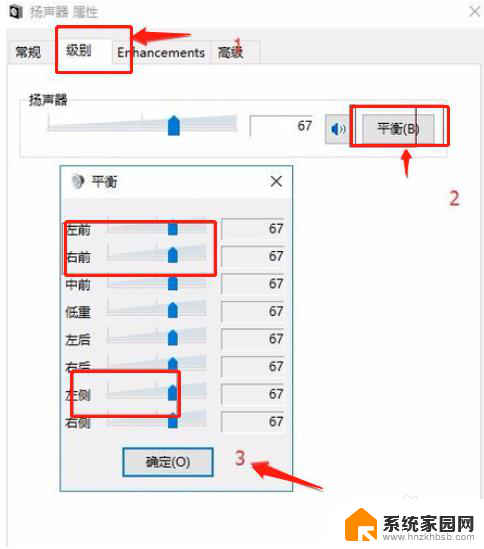
6.以上便是win10调试左右声道的操作,如果你学会了。这里有更多的精彩教程等着你!
以上就是关于win10如何调换耳机左右声道的全部内容,如果有出现相同情况的用户,可以按照小编的方法来解决。
win10如何反转耳机左右声道 win10系统左右声道怎么调整相关教程
- win10听声辨位设置 Win10系统左右声道声音分离设置
- win10如何关闭单声道 Win10系统如何关闭音频右声道
- win10鼠标右键显示在左边怎么办 win10右键菜单在左边如何改回右边
- win10左键点开始菜单没用,右键有用 Win10开始菜单左键无法点击右键却有效如何解决
- 耳机右边声音特别小 耳机一边声音大一边声音小原因
- 为什么用转换器接耳机没反应 耳机转换器插上没声音
- 怎么把win11的开始放在左边 如何在Win11系统中调整开始菜单的位置到左侧
- 耳机插电脑上没有声音怎么办win10 Win10电脑主机前面的耳机插口没有声音怎么调整
- 蓝牙耳机最低音量很大怎么调 蓝牙耳机声音调整方法
- win10右键资源管理器没反应 Win10右键点击无反应
- NVIDIA新驱动修复41个Bug!RTX 50花式黑屏、RTX 40没人管,问题得到解决
- 技嘉RTX 5060显卡采用更短小PCB设计,配备×8 PCIe金手指
- 摩根士丹利略微下调微软的增长预期,市场对微软的未来表现持谨慎态度
- win7文件夹加密软件之易捷文件夹加密软件——您的文件安全保护利器
- 耕升推出GeForce RTX 5060系列显卡:游戏加速MAX效果超强
- 英伟达对华特供版AI芯片遭遇出口管制,中国芯片制造业面临挑战
微软资讯推荐
- 1 NVIDIA新驱动修复41个Bug!RTX 50花式黑屏、RTX 40没人管,问题得到解决
- 2 win7文件夹加密软件之易捷文件夹加密软件——您的文件安全保护利器
- 3 Nvidia将在美国量产AI超级计算机,助力人工智能领域创新发展
- 4 英伟达RTX 5060系列显卡发布:性能和价格揭秘
- 5 Windows搜索神器Everything,秒杀自带搜索,快速定位文件,秒搜不必等
- 6 国产CPU竞速信创,对数码科技行业是好生意?
- 7 如何查看电脑显卡型号及性能信息的方法,详细教程揭秘
- 8 CPU厂商的新一轮较量来了!AMD、英特尔谁将称雄?
- 9 英伟达发布NVIDIA app正式版 带来统一GPU设置软件,让你轻松管理显卡设置
- 10 详细指南:如何在Windows系统中进行激活– 一步步教你激活Windows系统
win10系统推荐
系统教程推荐